wps excel怎么最快筛选出重复数据并知道数量
1、在同一张表中我有一列数据,我需要把重复的数据都筛选出来。
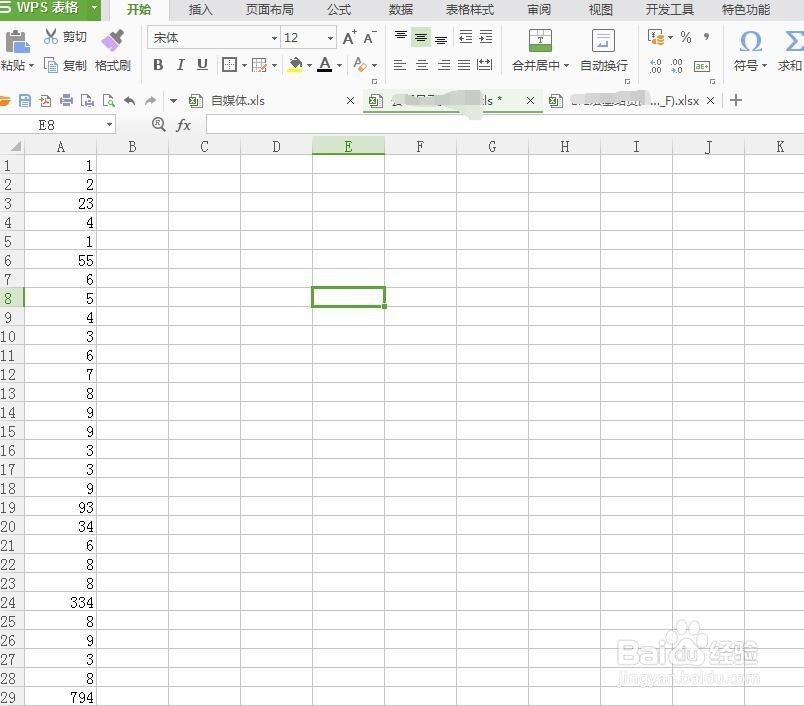
3、选择需要筛选的数据。
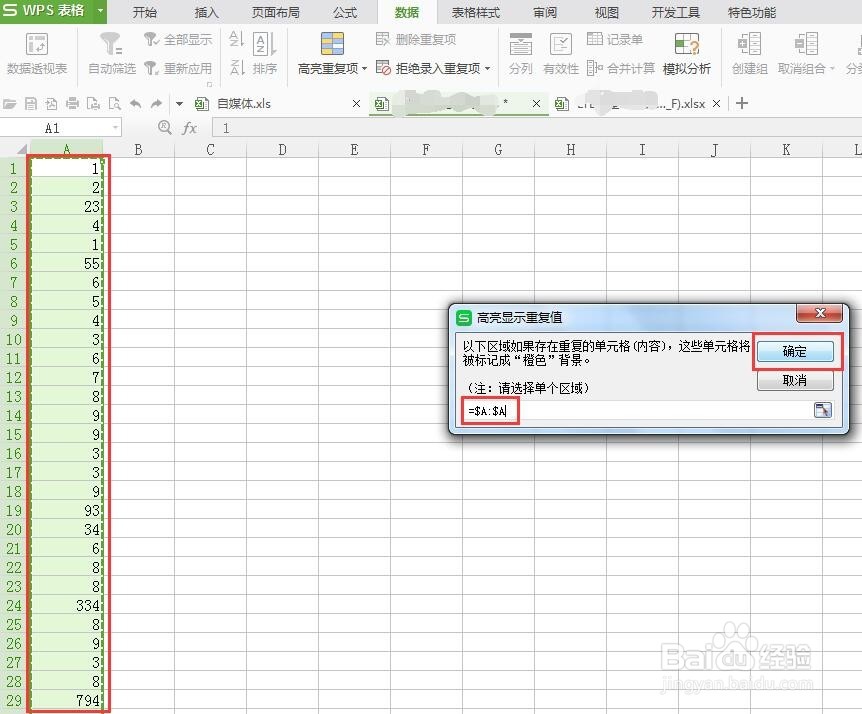
5、到这一步了那么我们怎么知道重复的有多少呢?选择整列A,点击“数据”-->"自动筛选",在A列中出现一个向下的筛选按钮。选择你需要筛选的某个数据,比如说“6”那么就可以把相同的“6”数据筛选出来了。

声明:本网站引用、摘录或转载内容仅供网站访问者交流或参考,不代表本站立场,如存在版权或非法内容,请联系站长删除,联系邮箱:site.kefu@qq.com。
阅读量:60
阅读量:36
阅读量:65
阅读量:69
阅读量:57